Entourage GMX Fehlermeldung nach der Umstellung auf GMX SSL Einstellungen vor allem bei GMX POP3 – Hier zeige ich Euch wie man die Fehlermeldungs-Popups minimiert
VORAB: Auf Anfrage eines Lesers: Das GeoTurst Zertifikat ist ein Zertifikat von GMX. Die Firma GeoTrust stellt Zertifikate unter anderem auch für GMX aus. Außerdem bedeutet das Datum des Zertifikats 21.08.2018, dass es bis zu diesem Tag Gültigkeit hat und danach ausgelaufen ist. Mehr dazu dass GeoTrust für GMX Zertifikate ausstellt, lest Ihr hier weiter unten.
Entourage GMX Fehlermeldung:
Zu allererst: Schließt Euer Microsoft Entourage 2008 vollständig. Macht dazu im geöffneten Entourage-Fenster die Tastenkombination Apfel + Q (Q = Quit). Wer noch Microsoft Entourage 2008 einsetzt und auf die neuen GMX SSL Einstellungen umstellen muss, der hat eventuell das Problem, dass ein nerviges Fehlermeldungs-Popup die ganze Zeit nervt. Hier zeige ich Euch wie man es schafft die Meldung nur einmal beim Start von Entourage anzeigen zu lassen. Einmal beim Senden einer E-Mail und einmal beim Empfangen, danach kommen die Meldungen erst nach einem Neustart von Entourage wieder.
Zuerst müsst Ihr Euch das GMX SSL Stammzertifikat herunterladen, ich habe es auf meinen Server für Euch gelegt. Es ist gezippt, das müsst Ihr also zuerst entpacken bevor es genutzt werden kann.
Nun müsst Ihr das heruntergeladene Zertifikat importieren. Und zwar in den Microsoft Cert Manager. Der Weg dazu lautet:
Programme > Microsoft Office 2008 > Office > Microsoft Cert Manager
Siehe dazu Screenshot 1:
Nach dem Öffnen des Zertifikatmanagers erscheint folgendes Fenster:
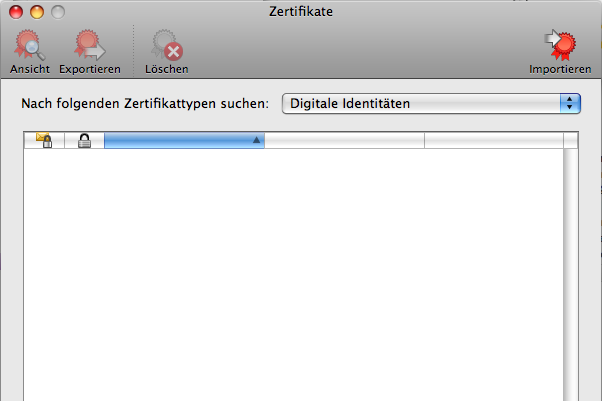
Das Fenster des Microsoft Zertifikatmanagers um für Entourage das GMX SSL Stammzertifikat einzubinden
Klicke nun bitte rechts oben auf “Importieren” und wähle dein von dieser Website heruntergeladenes GMX SSL Zertifikat aus:
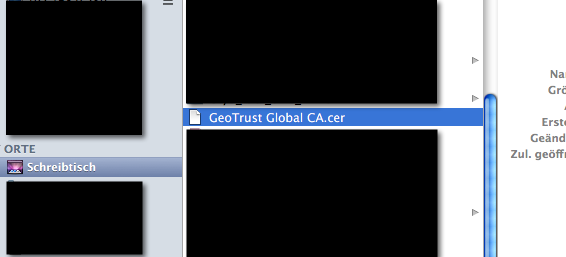
GMX SSL Stammzertifikat für Entourage: Hier wählst du das Zertifikat aus nachdem du auf “Importieren” geklickt hast
GMX SSL Zertifikat bis zum 21.08.2018 gültig:
Nachdem das GMX SSL Stammzertifkat importiert wurde findest du es unter den “Zwischenzertifizierungsstellen” wieder. Dazu musst du das Dropdownmenü anklicken und den entsprechenden Punkt auswählen. Das GMX Zertifikat für Entourage ist bis zum 21.08.2018 gültig und wurde von der Firma GeoTrust für GMX ausgestellt. Das schaut dann so aus:
Nachdem man das Zertifikat im Microsoft Cert Manager importiert hat würde ich Euch raten das Zertifikat auch in die Mac OS X Schlüsselbundverwaltung in die System-Roots zu importieren.
Ihr geht dazu in Spotlight (Apfel + Leertaste) und gebt das Wort “Schlüssel” ein… das müsste schon reichen um die Schlüsselbundverwaltung aufrufen zu können.
Hier solltet Ihr nun links oben die verschiedenen Schlüsselbunde sehen. Markiert die System-Roots mit der Maus und geht oben auf Ablage > Objekte Importieren … und wählt das Zertifikat erneut aus und importiert es. Es kann sein, dass Ihr danach das System-Passwort eingeben müsst. Die Schlüsselbundverwaltung sollte nun so aussehen:
Entourage Sende- und Empfangsprobleme mit GMX SSL gelöst
Nun ist es an der Zeit Entourage wieder zu starten. Ihr müsst nun GMX SSL Einstellungen für Entourage vornehmen: Für die POP3 GMX SSL-Einstellungen in Entourage schaut Euch den folgenden Screenshot an:
Die GMX SSL Einstellungen für den SMTP-Port (also den Versendeserver) in Entourage sollter Ihr wie folgt einstellen:
Entourage GMX SSL Einstellungen – Restliche Register:
In den beiden Register Optionen und E-Mail-Sicherheit müsst Ihr nichts mehr einstellen. Bitte auf Standard lassen. Falls sich da jemand was verstellt hat anbei der Screenshot zum Register Optionen:

Entourage Optionen für GMX SSL Einstellungen – Das Reiterchen Optionen bitte auf Standardeinstellungen belassen
Entourage GMX Fehlermeldung – Problem gelöst!
Wenn Ihr alle obigen Einstellungen befolgt habt, dürfte das nervige Sicherheitsinformations-Popup pro Entourage Session nur noch einmal beim Abruf der E-Mails kommen und einmal beim Versenden. Danach nicht mehr. Das Popup sieht übrigens wie folgt aus:
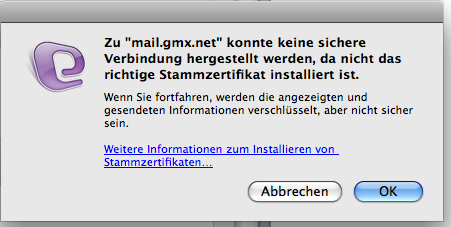
Entourage Fehlermeldung: Zu mail.gmx.net konnte keine sichere Verbindung hergestellt werden, da nicht das richtige Stammzertifikat installiert ist
Entourage Fehlermeldung: Zu mail.gmx.net konnte keine sichere Verbindung hergestellt werden, da nicht das richtige Stammzertifikat installiert ist.
Durch das Importieren des korrekten GMX SSL Stammzertifikats nach Entourage bzw. in den Microsoft Cert Manager und in den Mac OS X System-Root in der Schlüsselbundverwaltung sollte das Problem mit der nervigen Popup-Geschichte minimiert werden. Ihr könnt gerne hier antworten und Eure Kommentare hinterlassen :)

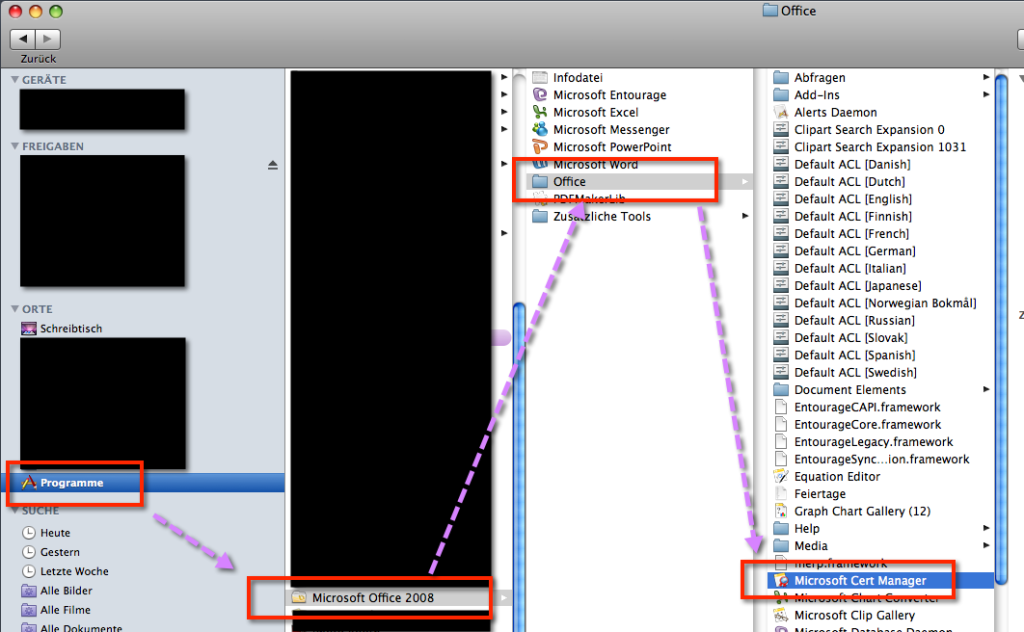
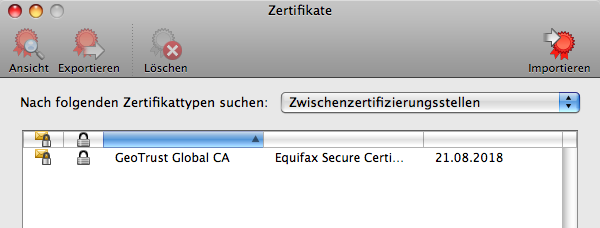
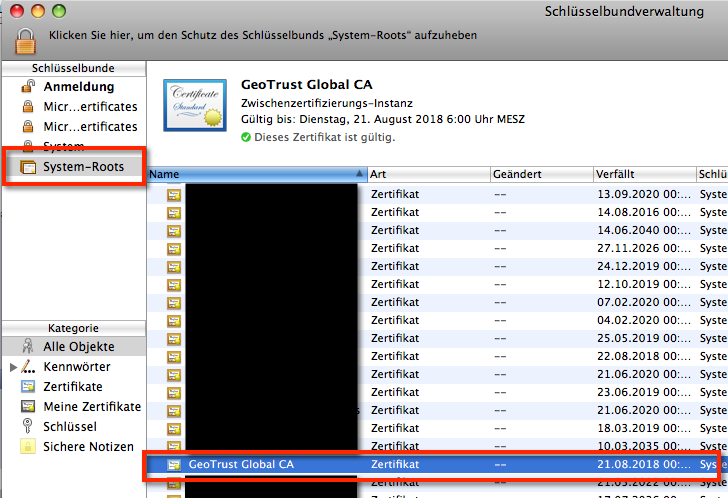
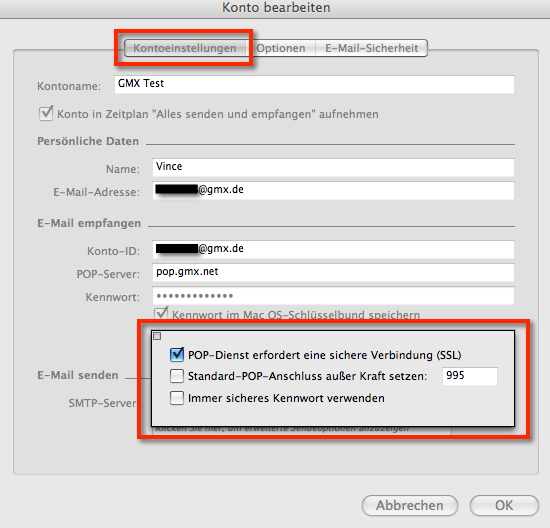
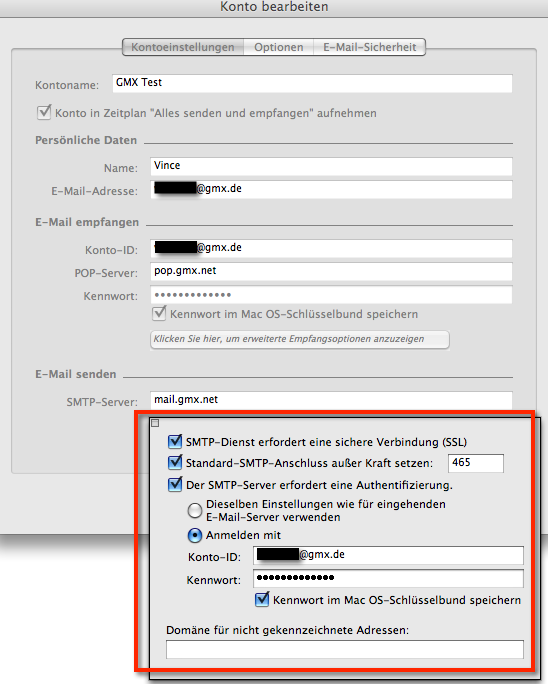
Super! Herzlichen Dank für die Hilfe!!
Liebe Grüsse, Sigi
Nun kann ich email empfangen, aber keine mehr senden immer sagt der Computer falsches Stammzertifikat. Und erzeigt mir unter GeoTrust Global CA nur das Foto. oder soll ich gleich ein neues mailprogramm kaufen? Ich bin total unfit auf dem softwaregebiet. Ich bekomme auch nicht mehr das Tempräre Zertifikat bis 2018 sondern eines bis 21.Mai 2022mit gleichen namen
Hallo Rosa,
ich würde dir dringend raten ein neues E-Mail Programm zu holen (nicht kaufen!). Thunderbird von Mozilla ist zum Beispiel kostenlos und kann mit den neuen GMX SSL Einstellungen hervorragend zurechtkommen. Schau mal hier: https://www.mozilla.org/de/thunderbird/?flang=de
Entourage ist sehr veraltet und wird nicht mehr mit Updates versorgt. Das bedeutet eventuelle Sicherheitsprobleme.
Viele Grüße vom
Vince
Hallo vince, vielen Dank, ich habe mich so an Entourage gewöhnt, es ist auch erst 5 Jahre alt, ist das alt. Danke für den link, es ist eine exe Datei, die kann ich auf dem Mac nicht öffnen. Also doch ein Programm kaufen?. Nun gehen auch auf meinem telefon- iphone keine emails mehr raus, da hab ich doch gar kein Entourage, aber alles gmx.net . Habe ich mit der Umstellung irgend etwas zerstört?
Danke Rosa
Hallo Rosa,
dieser Link müsste gehen: https://download.mozilla.org/?product=thunderbird-24.4.0&os=osx&lang=de
5 Jahre ist eine sehr lange Zeit und Microsoft hat sich in der zeit dazu entschlossen Microsoft Office for mac weiterzu entwickeln. Deshalb ist Entourage veraltet und wird nicht weiter unterstützt. Das Thunderbird-Programm ist ein wirklich gutes, kostenloses. Hier findest du alle Einstellungen, die GMX seit neuestem Verlangt. Das musst du auch auf deinem iPhone ändern: https://blogperle.de/gmx-outlook-einstellungen-ssl-fuer-imap-pop3-smtp/
Grüße
Hallo Vince, hat wunderbar geklappt. Wie kriege ich denn nun mein Adressbuch und Emails Dateien etc. von Entourage nach Thunderbird? Alles einzeln eintragen ? Grüße Rosa
Hallo Rosa, mir ist nichts bekannt, wahrscheinlich musst du das von Hand machen. Evtl. weiß das ein anderer Leser? Wer kann helfen? Ich finds toll, dass du dich enschieden hast nach Thunderbird zu wechseln!
Grüße vom
Vince
hallo blogperle!
hab gerade jemandem remote mit deiner anleitung helfen können, ohne selbst entourage geöffnet zu haben – top anleitung.
danke!